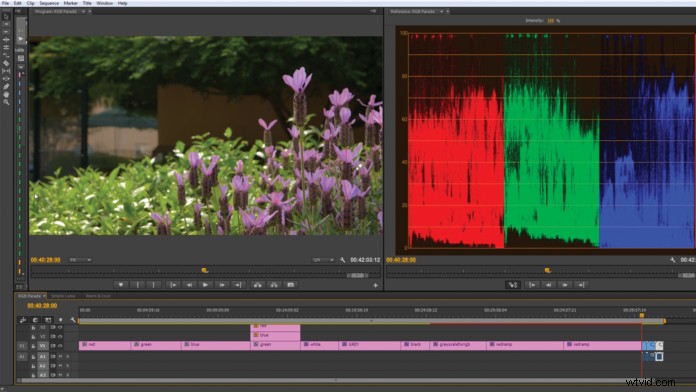
Je snadné zkontrolovat kvalitu videoklipu, ale test oka je klamný a selže i tomu nejzkušenějšímu editorovi. Lidský zrakový systém má zázračnou schopnost opravovat chybné obrazy a posouvat vnímání barev hluboko v mozkové kůře. Spárujte tuto schopnost s odchylkami v technologii zobrazení a máte recept na obrazovou katastrofu. Z tohoto důvodu je sada nástrojů obsažená v náhledovém monitoru kritická pro úspěch postprodukce.
Každá hlavní aplikace pro úpravu videa vybavuje okno náhledu monitoru sadou nástrojů pro vyhodnocení, měření a poskytování přesného zobrazení obrazu videa. Pochopení těchto nástrojů a jejich použití vám pomůže vytvořit obraz, který je konzistentní a pravdivý – přesně tak, jak chcete, aby jej vidělo vaše publikum.
Průvodci bezpečnou zónou
Jednoduchým, ale výkonným nástrojem na monitoru náhledu jsou vodítka překrytí, zejména vodítka oblastí Action Safe a Title Safe. Když jsou aktivována vodítka bezpečné zóny, na monitoru náhledu se zobrazí dva soustředné obdélníky, které překrývají obraz videa směrem k vnějšímu okraji obrazovky. Průvodci bezpečnými zónami poskytují praktickou předpověď toho, co bude pro publikum bezpečně zarámováno. Slouží také jako jednoduchý návrhářský nástroj pro zarovnání, rozvržení a zobrazení grafiky.
Vnitřní obdélník je vodítko Title Safe. Vytváří oblast pro všechny titulky nebo grafiku, kterou chcete do videa umístit. Vše, co spadá do této oblasti, je pro publikum bezpečné ke čtení a nebude oříznuto okrajem konečného zobrazovacího zařízení.
Nejvzdálenější vodítko je vodítko Action Safe; cokoli, co se stane v této oblasti, je obecně bezpečné promítnout na obrazovku pro diváka. Dalším účelem příručky Action Safe je vytvořit obvod uvnitř videa. Pokud je grafika umístěna v oblasti Title Safe, oblast Action Safe je částí videa, která bude tvořit vyrovnávací paměť nebo okraj pro grafiku a okraj obrazovky.
Rozsahy
Různé rozsahy nalezené v aplikacích pro úpravu videa se používají ke kalibraci a zarovnání kvality barev a hodnot jasu videa. Tyto výkonné nástroje poskytují přesné měření technických hodnot chromatičnosti a jasu v obrazu. Při správném použití vám poskytnou nezaujatou analýzu těchto hodnot a umožní vám tyto hodnoty upravit, aby měl video výstup přesné barvy.
Waveform Monitor se zabývá vlastnostmi jasu obrazu. Odhaluje hodnoty ve stupních šedi přes obrazovku, přičemž nejjasnější hodnoty jsou uvedeny v horní části monitoru, až po nejtmavší hodnoty ve spodní části obrazovky. Normálně jsou na monitoru křivky rovnoměrně rozmístěny vodorovné čáry. Tyto čáry označují konkrétní hodnoty a oddělují různé rozsahy hodnot šedé stupnice. Za osvědčený postup se považuje udržovat všechny hodnoty mezi čistě bílou čarou 100, druhou od horního okraje, a skutečnou černou nulovou čarou druhou od spodu. To pomůže zabránit tomu, aby se obraz vyfoukl nebo příliš drasticky nespadl.

Podobně jako u monitoru průběhu je RGB paráda, která funguje v podstatě stejně jako monitor průběhu. Místo pouhého měření hodnot jasu celého obrazu měří hodnoty jasu samostatných kanálů RGB. Je to užitečný nástroj, když se snažíte vyvážit celkovou barvu obrázku.

Vektorskop měří celkovou chrominanci neboli barevné hodnoty obrazu. Je uspořádán v radiálním formátu se specifickými barevnými cíli vyznačenými na dalekohledu. Úhel, pod kterým jsou data čtena na osciloskopu, ukazuje na barvu, která je zobrazena, zatímco blízkost dat ve vztahu ke středu osciloskopu indikuje saturaci. Čím dále je bod od středu, tím vyšší je jeho hodnota nasycení. Použití barevné cílové karty na scéně a vektorskopu v poli pro úpravy může učinit korekci barev jednoduchým procesem.
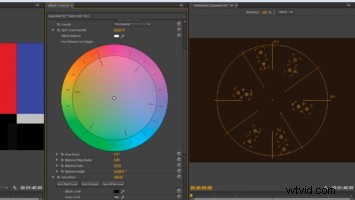
Kalibrace obrazovky
Správně zkalibrovaný monitor vám ušetří drahocenný čas. Zobrazovací zařízení se dodávají ve všech tvarech a velikostech, protože kvalitu obrazu lze upravit, je běžným jevem, že se obraz na každé obrazovce, na které se zobrazuje, bude zdát nepatrně odlišný. Nemůžete ovládat každou obrazovku, na kterou pracujete, ale můžete ovládat svou vlastní obrazovku. Použití zařízení pro kalibraci obrazovky a softwaru vám pomůže nastavit váš monitor tak, aby jeho barvy byly přesné a odpovídaly skutečné hodnotě obrazu, jak je znázorněno v osciloskopech.
Jako střihači videa se díváme na spoustu věcí – především na náš výstupní monitor. Je snadné dívat se na náhledový monitor jen jako na další okno, ale je to víc než jen panel v NLE, je to sada nástrojů, která nabízí upřímný pohled na to, co máte na obrazovce.
Chris „Ace“ Gates je čtyřikrát oceněný spisovatel a producent ceny Emmy.
